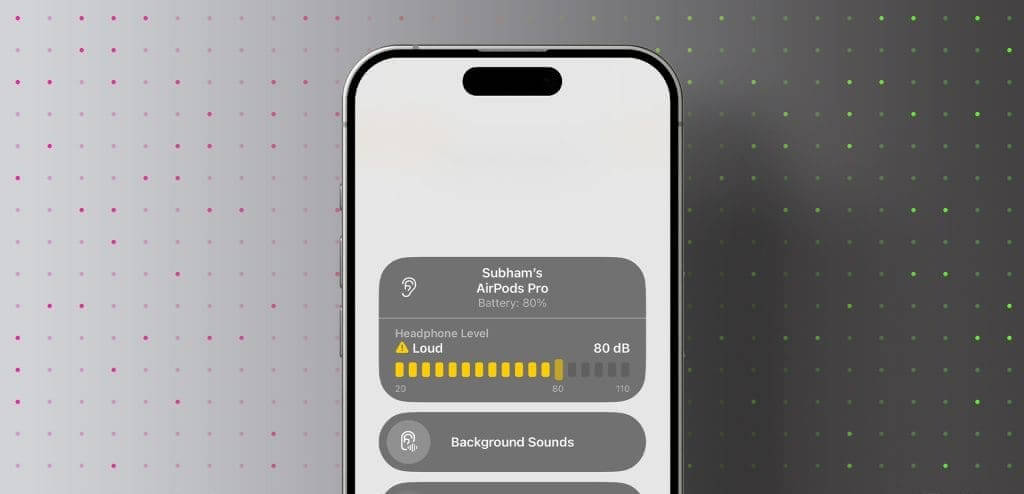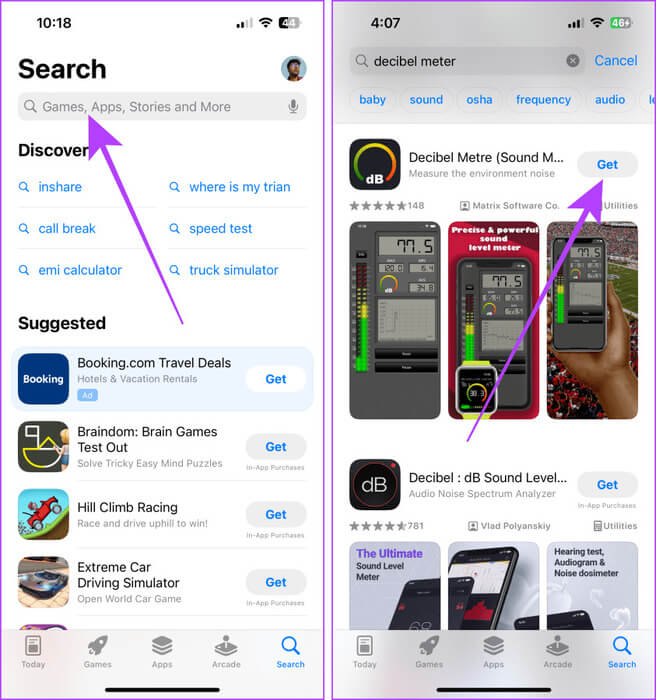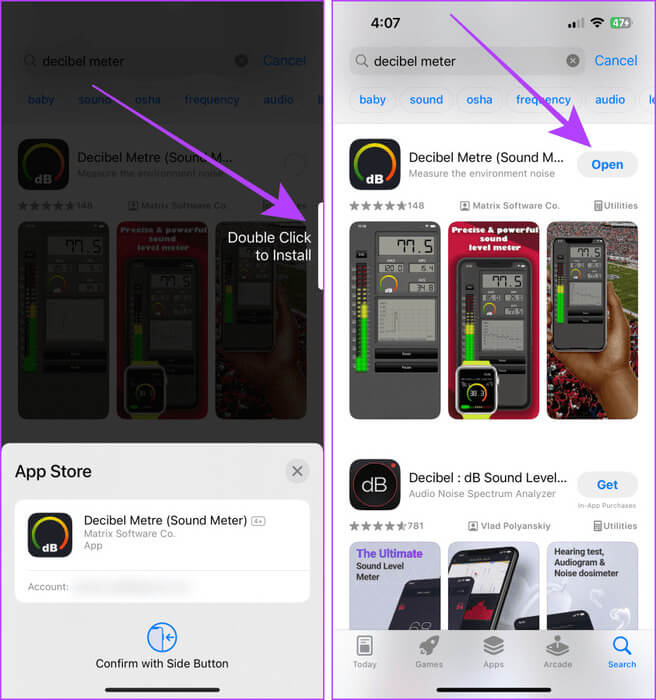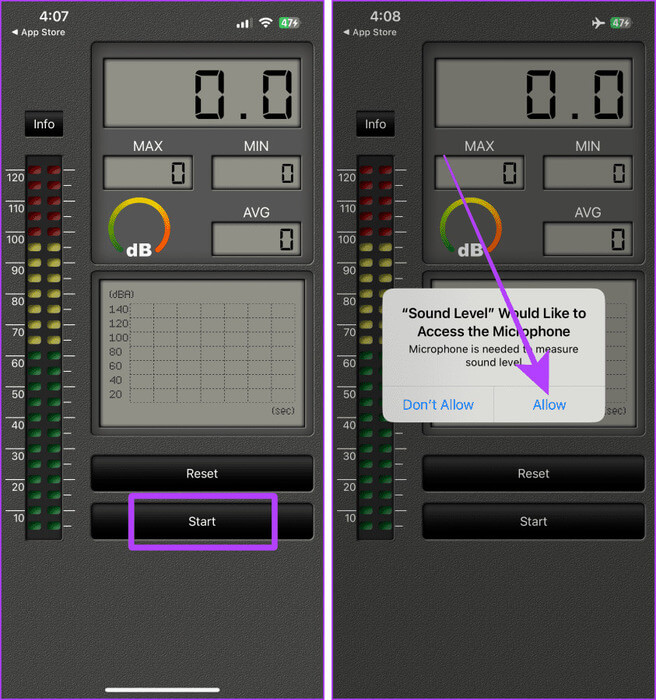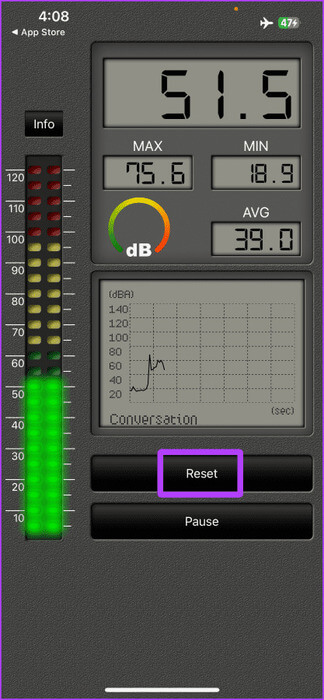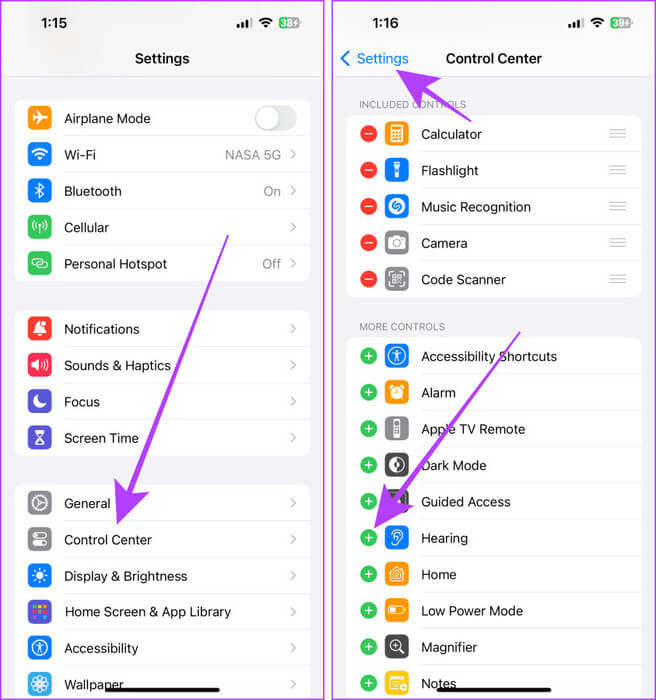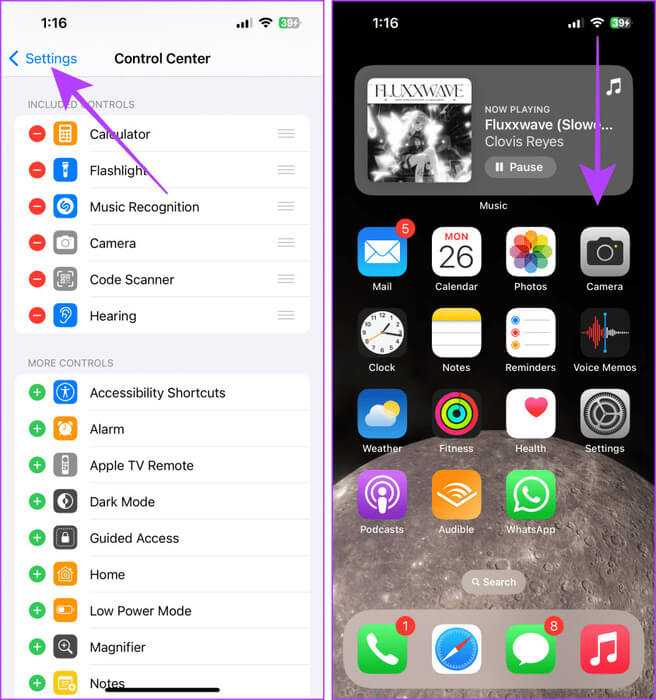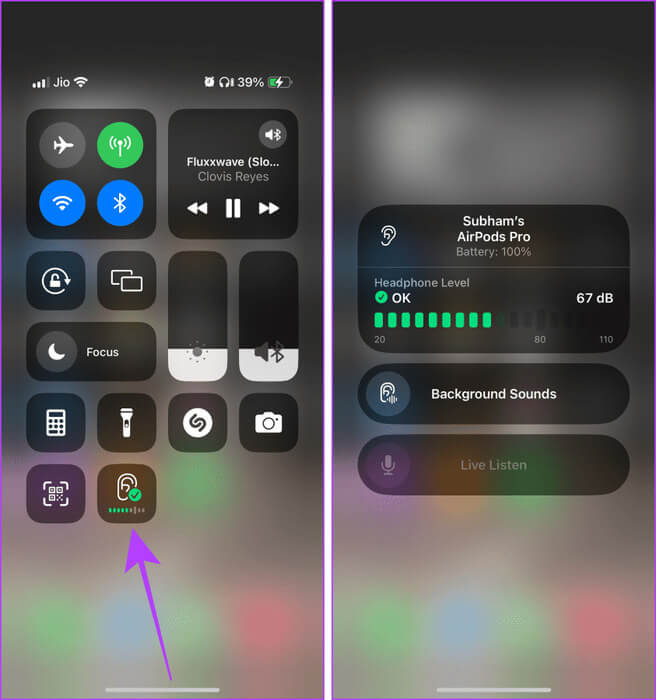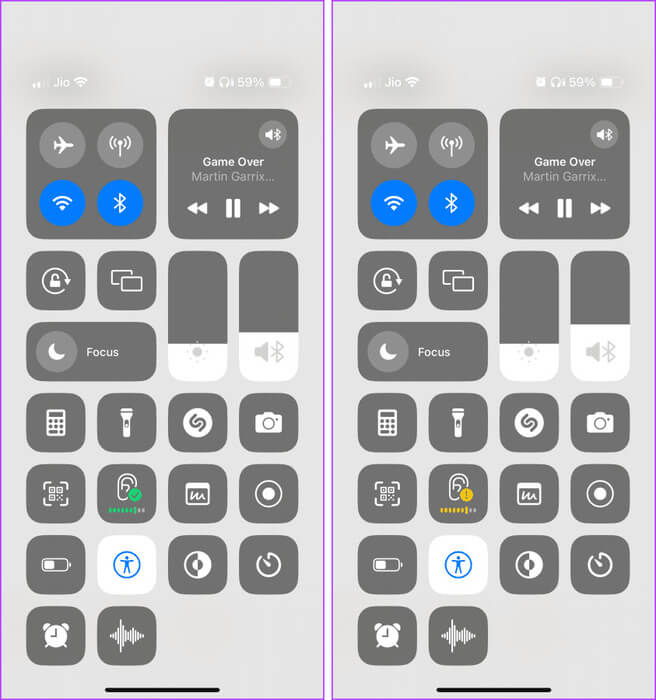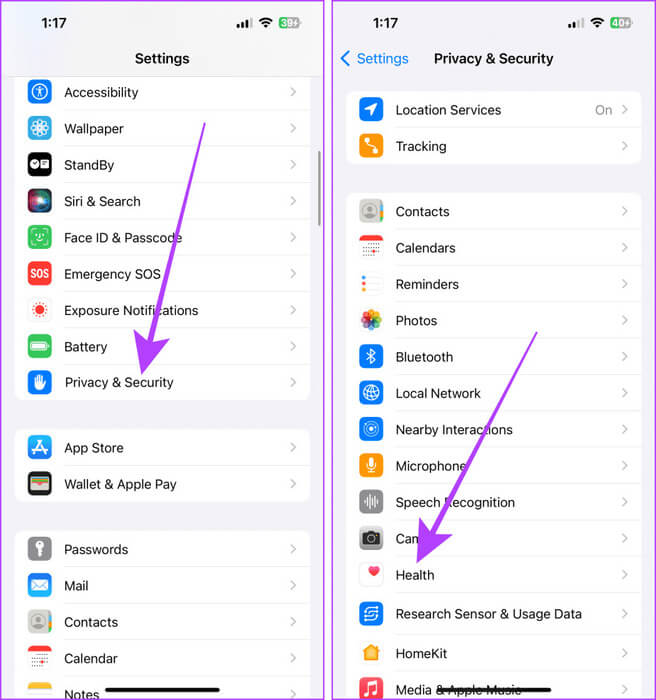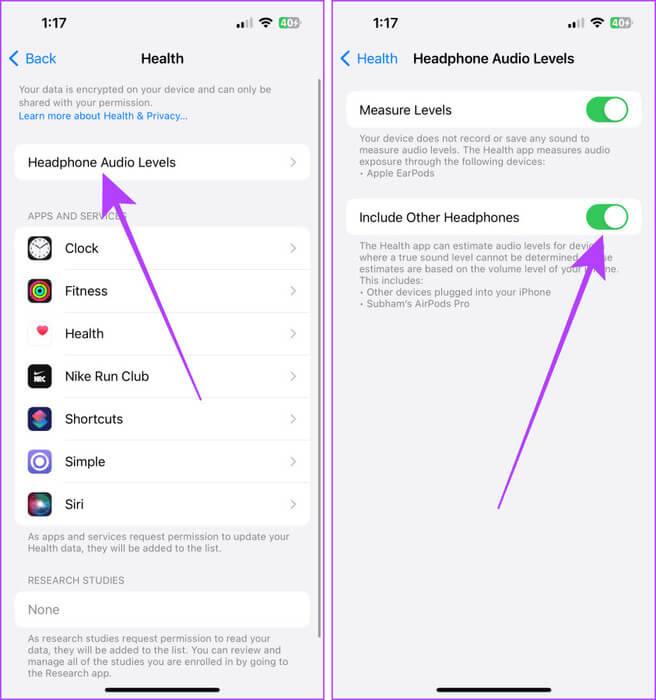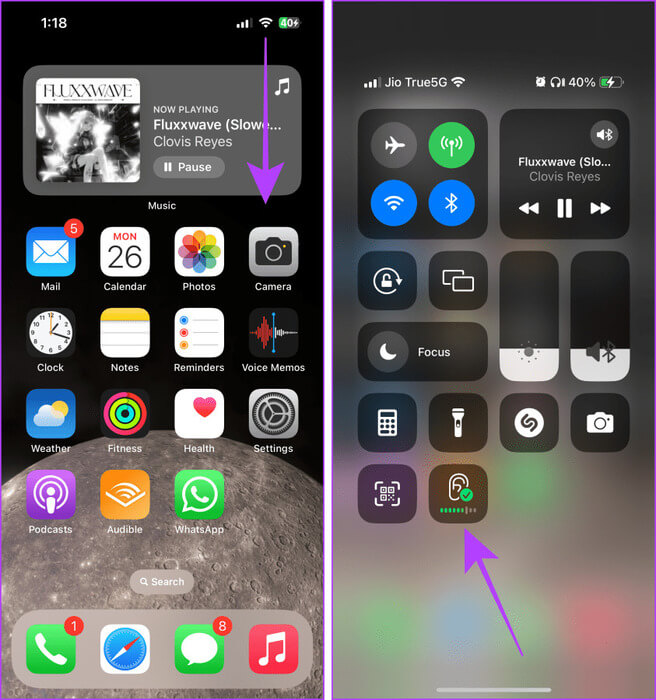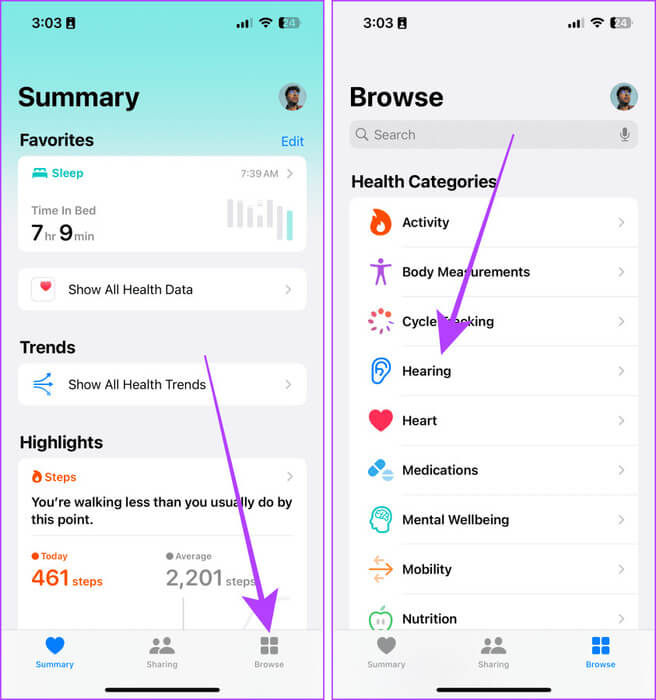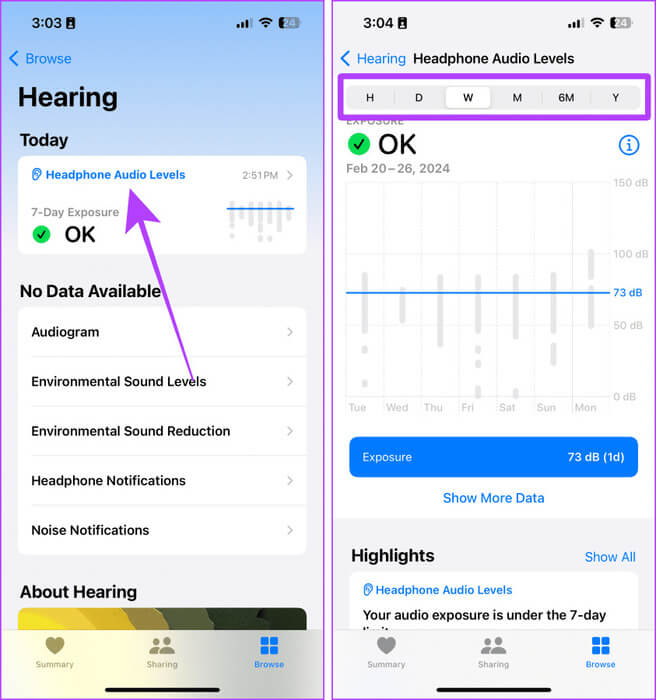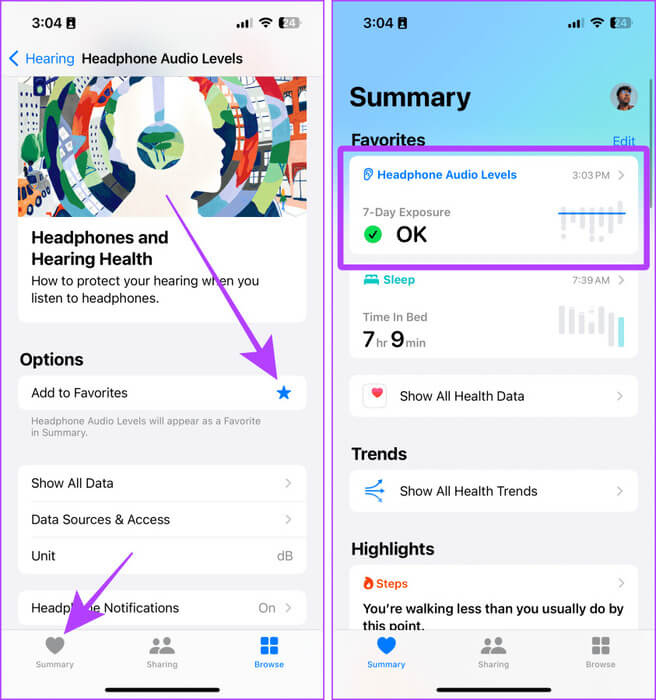So messen Sie Dezibel auf dem iPhone
Haben Sie sich jemals gefragt, wie laut die Musik in Ihren Kopfhörern oder die Umgebung um Sie herum ist? Laute Geräusche sind für unsere Ohren nicht lange ungefährlich. Aber woher wissen Sie, ob der Lärm zu laut ist, um Ihre Hörgesundheit zu beeinträchtigen? Mach dir keine Sorge; Lesen Sie weiter, während wir Ihnen zeigen, wie Sie Dezibel auf dem iPhone messen, um den Geräuschpegel um Sie herum zu überprüfen.
Wenn Sie versuchen, eine ruhige Umgebung zum Lernen, Arbeiten oder zum Aufnehmen eines Videos zu schaffen, kann es hilfreich sein, sich des Geräuschpegels bewusst zu sein. Darüber hinaus kann alles über 120 dB Ihre Ohren sofort schädigen. Glücklicherweise kann Ihr iPhone den Geräuschpegel ohne aufwändige Ausrüstung messen. Lassen Sie uns eintauchen und lernen, wie.
Verwenden Sie eine Drittanbieter-App, um den Umgebungsgeräuschpegel zu messen
Anstatt unreguliertem Lärm ausgesetzt zu sein, messen Sie die Dezibel Ihrer Umgebung auf Ihrem iPhone. Ihr iPhone verfügt nicht über eine App zum Messen des Außengeräuschpegels. Daher können Sie Hilfe von einer Drittanbieter-App im App Store in Anspruch nehmen. Hier erfahren Sie, wie es geht.
Tipp: Im Allgemeinen kann es Ihre Ohren schädigen, wenn Sie über einen längeren Zeitraum Geräuschen mit einer Lautstärke von 70 dB oder mehr ausgesetzt sind. Daher sollten Sie bei der Messung des Lärmpegels solche lauten Atmosphären vermeiden.
Schritt 1: Eröffne einen Laden Bewerbungen, und gehen Sie zur Registerkarte suchen, Dann drücken Suchleiste.
Schritt 2: Ich suche nach „Dezibel-Skala“ Dann klick "herunterladen" So laden Sie die Anwendung aus den Ergebnissen herunter.
Alternativ können Sie die App über den untenstehenden App Store-Link herunterladen und mit Schritt 4 fortfahren.
Holen Sie sich das Dezibelmessgerät
3: Doppelklick Seitentaste für Ihr iPhone, um die App zu installieren.
Schritt 4: Sobald die Anwendung installiert ist, klicken Sie auf öffnen.
Schritt 5: Klicke auf Start.
6: Da die App neu auf Ihrem iPhone installiert ist, gewähren Sie Mikrofonberechtigungen. Klicken Erlauben.
Schritt 7: Sobald Sie mit der Messung fertig sind Geräuschpegel, Klicken Zurücksetzen. Und das ist es.
Messen Sie den Kopfhörer-Dezibelpegel auf dem iPhone
Wie beim Außengeräuschpegel kann auch das Hören lauter Musik auf Ihrem iPhone über kabelgebundene oder kabellose Kopfhörer Ihre Ohren schädigen. Glücklicherweise verfügt Ihr iPhone über ein Audio-Widget, mit dem Sie den Dezibelpegel auf Ihrem iPhone vom Kontrollzentrum aus überprüfen/messen können, während Sie über Kopfhörer (kabelgebunden oder drahtlos) hören. Hier erfahren Sie, wie Sie es aktivieren und darauf zugreifen.
1. Für AirPods
Wenn Sie versuchen, den Geräuschpegel in Ihrem AirPods-Audio zu messen, befolgen Sie diese Schritte.
Schritt 1: einschalten die Einstellungen auf Ihrem iPhone und tippen Sie auf Kontrollzentrum.
Schritt 2: Klicken und hinzufügen Hörkontrolle Zum Kontrollzentrum Ihres iPhones.
3: Klicken Sie auf die Schaltfläche Zurück (>) oben links, um zurückzukehren.
Verbinden Sie nun Ihre AirPods mit Ihrem iPhone, spielen Sie Musik ab und fahren Sie fort.
Schritt 4: Gehen Sie zum Startbildschirm Ihres iPhones und wischen Sie von der oberen rechten Ecke des Bildschirms nach unten, um darauf zuzugreifen Kontrollzentrum.
Schritt 5: Klicken Sie auf einen Artikelt Kontrolle des Gehörs (Ohrförmiges Symbol) im Kontrollzentrum, um es zu erweitern und den Live-Dezibelpegel der Musik anzuzeigen, die über Ihre AirPods in Ihren Ohren abgespielt wird.
Hinweis: Wenn die Lautstärke weniger als 80 dB beträgt, wird der Dezibel-Wert grün angezeigt, was bedeutet, dass er für Ihre Ohren gesund ist. Wenn Sie jedoch laute Musik mit mehr als 80 dB hören, sehen Sie ein orangefarbenes Ausrufezeichen. Das bedeutet, dass Sie die Lautstärke verringern sollten, um Ihre Ohren zu schützen.
Hier ist ein Beispiel dafür, wie sichere und unsichere Töne aus dem Kontrollzentrum Ihres iPhones aussehen.
MUSS LESEN: So verwenden Sie AirPods als Hörgerät mit Live Listen
2. Für andere Kopfhörer
Mit Apple können Sie auch den Geräuschpegel anderer Kopfhörer über das Control Center überwachen. Die Einstellung war früher standardmäßig aktiviert, jetzt ist sie es nicht mehr. Aber keine Sorge; So aktivieren Sie den Kopfhörerpegel für andere Kopfhörer auf Ihrem iPhone.
Schritt 1: Öffnen die Einstellungen auf deinem iPhone und tippe auf Kontrollzentrum.
Schritt 2: Artikel hinzufügen Hörkontrolle Gehen Sie zum Kontrollzentrum Ihres iPhones und kehren Sie zu zurück Einstellungen.
3: Scrollen Sie nun nach unten und klicken Sie Privatsphäre und Sicherheit.
Schritt 4: Tippen Sie auf der Seite „Datenschutz und Sicherheit“ auf die Gesundheit.
Schritt 5: Klicke auf Schallpegel Kopfhörer.
6: Schalten Sie den Schalter ein, um einzuschließen Andere Kopfhörer. Und das ist es.
Schließen Sie nun Ihre kabelgebundenen oder kabellosen Kopfhörer an, spielen Sie Musik ab und befolgen Sie die folgenden Schritte.
Schritt 7: Gehen Sie zum Startbildschirm und wischen Sie von der oberen rechten Ecke des Bildschirms, um darauf zuzugreifen Kontrollzentrum.
Schritt 8: Sie sehen, dass die Hörsteuerung den Pegel anzeigt Der Lärm Für aktuelle Kopfhörer. Tippen Sie außerdem darauf, um es zu erweitern und den Geräuschpegel in Dezibel anzuzeigen.
Hinweis: Wenn die Lautstärke weniger als 80 dB beträgt, wird der Dezibel-Wert grün angezeigt, was bedeutet, dass er für Ihre Ohren gesund ist. Wenn Sie jedoch laute Musik mit mehr als 80 dB hören, sehen Sie ein orangefarbenes Ausrufezeichen. Das bedeutet, dass Sie die Lautstärke verringern sollten, um Ihre Ohren zu schützen.
Hinweis: So aktivieren oder deaktivieren Sie die Kopfhörersicherheit auf iPhone und iPad
Bonus: Überwachen Sie die vorherigen Lautstärkepegel Ihrer Kopfhörer
anwendungsbezogen "Meine Gesundheit" Auf Ihrem iPhone werden verschiedene Gesundheitsdaten gespeichert, die von Ihrem iPhone gesammelt wurden, einschließlich des Geräuschpegels, dem Sie beim Hören über kabelgebundene oder kabellose Kopfhörer ausgesetzt waren. Hier erfahren Sie, wie Sie dorthin gelangen.
Schritt 1: Öffne eine App Gesundheit auf Ihrem iPhone und gehen Sie zur Registerkarte "Durchsuche" Vom Boden.
Schritt 2: Klicke auf Hören Aus Gesundheitskategorien.
3: Hier sehen Sie auf einen Blick das Volumen-Exposure der letzten 7 Tage. Sie können auch darauf klickenSehen Sie sich die Details im Detail an.
Schritt 4: Klicken Sie und wechseln Sie zu Täglich wöchentlich monatlichusw., um die Lautstärke entsprechend anzuzeigen.
Jedes Mal, wenn Sie die Lautstärkepegel sehen möchten, kann es umständlich sein, durch diese Schritte zu navigieren. Alternativ können Sie die Kopfhörerlautstärke auch an Ihre Favoriten anheften. Befolgen Sie dazu diese Schritte.
Schritt 5: Scrollen Sie auf derselben Seite nach unten Lautstärkepegel der Kopfhörer Gehen Sie zu den Abschnitten „Optionen“ und klicken Sie auf „Zu Favoriten hinzufügen“.
6: Jetzt geh zu Zusammenfassungsseite. Sie können die Lautstärke der Kopfhörer ganz einfach anzeigen.
Schützen Sie Ihre Ohren
Hin und wieder lautem Lärm ausgesetzt zu sein ist gut, aber längere Zeiträume können zu gesundheitlichen Problemen wie Hörverlust, Kopfschmerzen usw. führen. Unabhängig davon, ob Sie Kopfhörer verwenden oder Ihre Umgebung sehr laut ist, vermeiden Sie es, Geräuschen über 70 Grad ausgesetzt zu werden. Schallpegel in Dezibel für sehr lange Zeit.
Mit den Schritten in diesem Artikel können Sie den Lärm um Sie herum messen. Wenn Sie einen Elternteil oder ein älteres Kind haben, teilen Sie diesen Artikel mit ihnen, um sie vor lauten Geräuschen zu schützen.